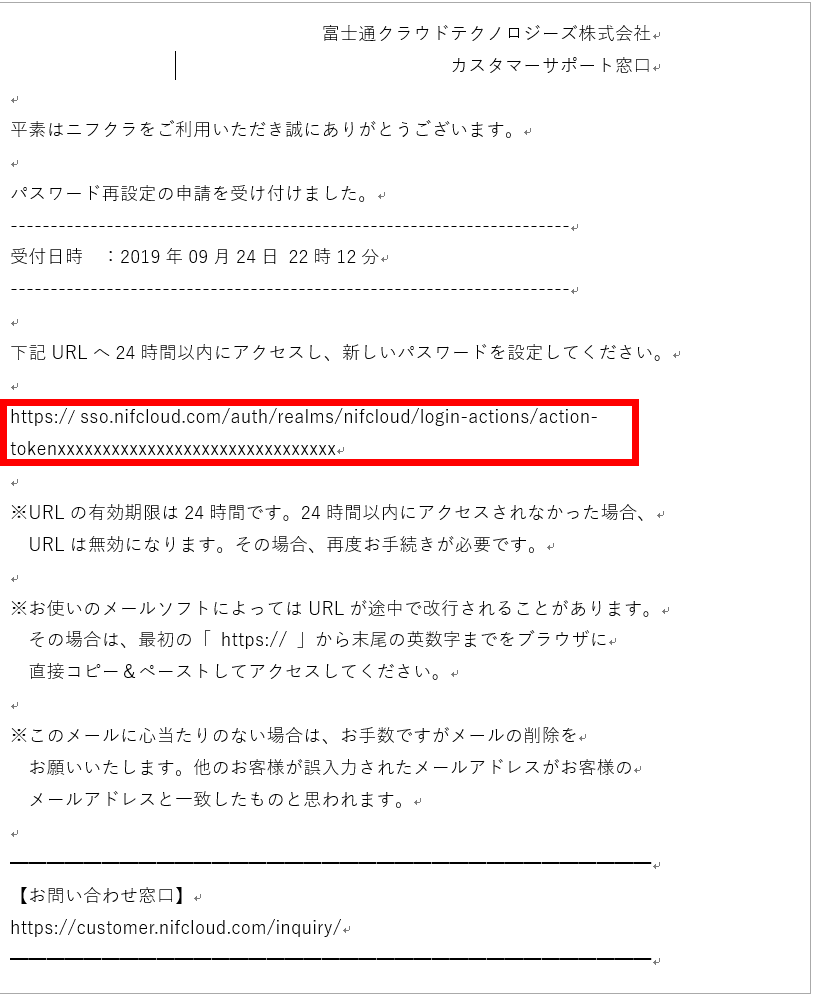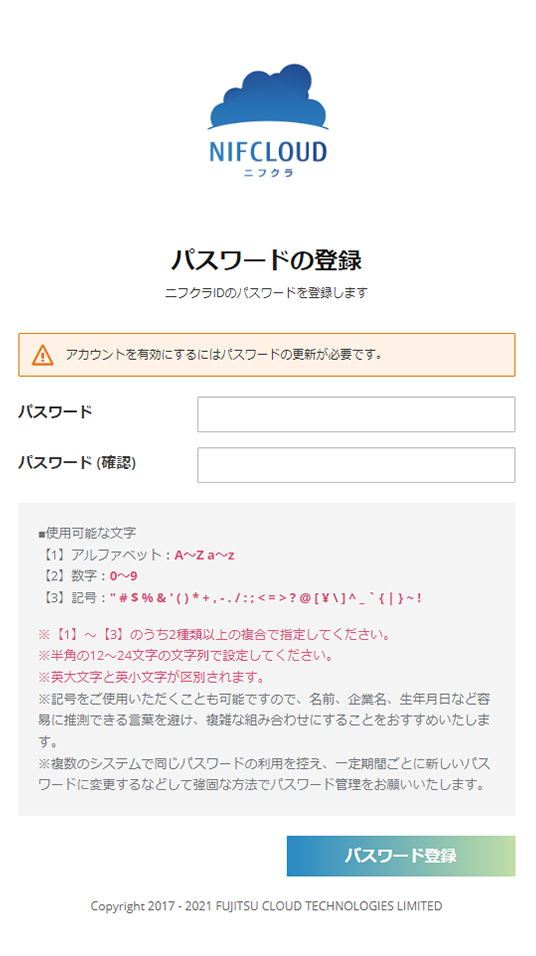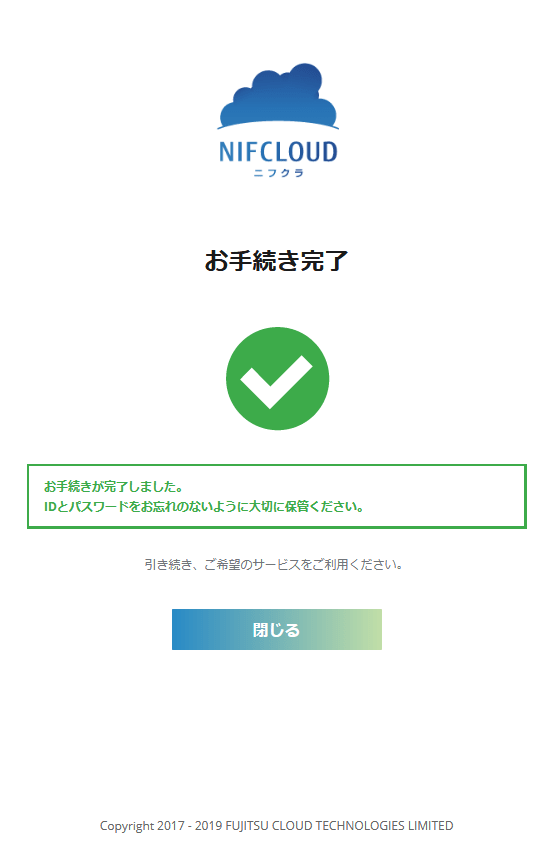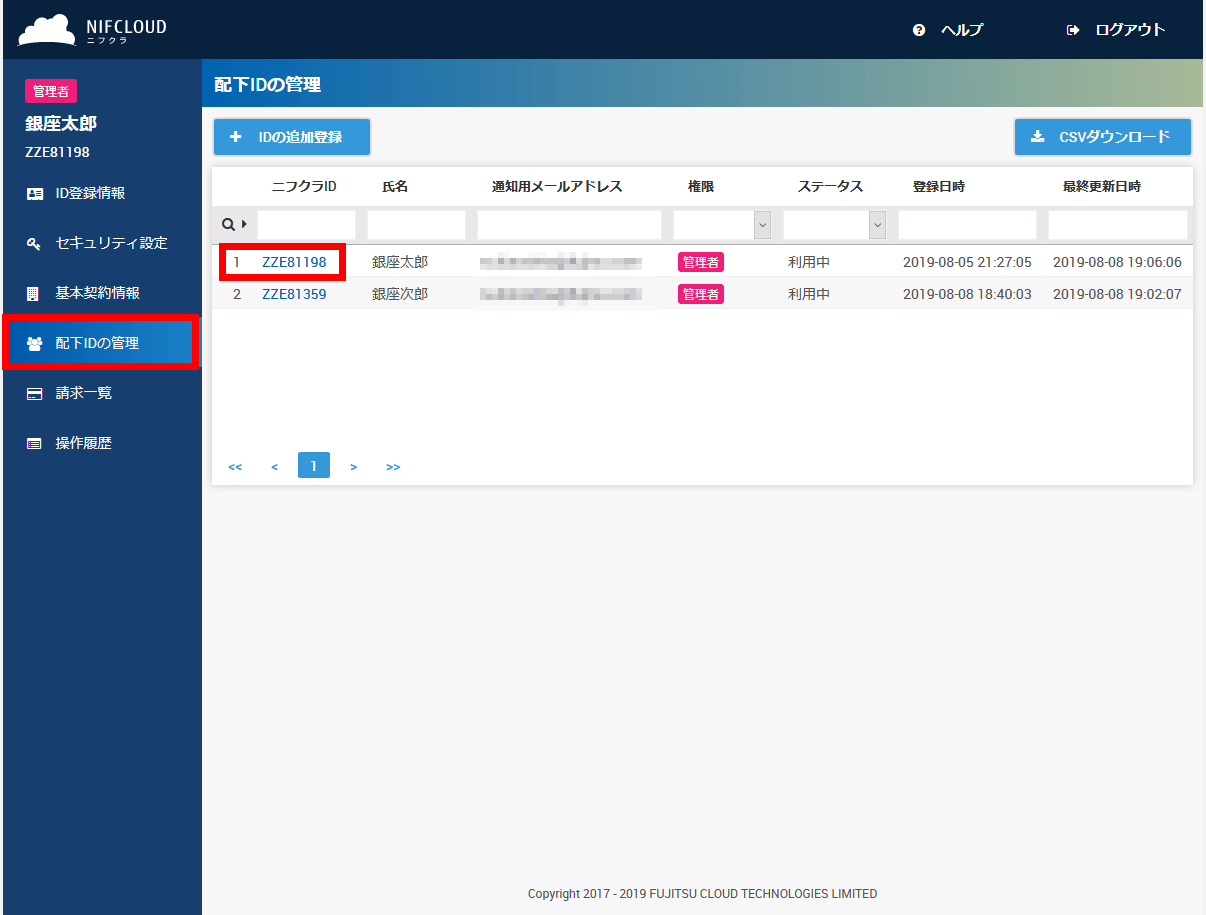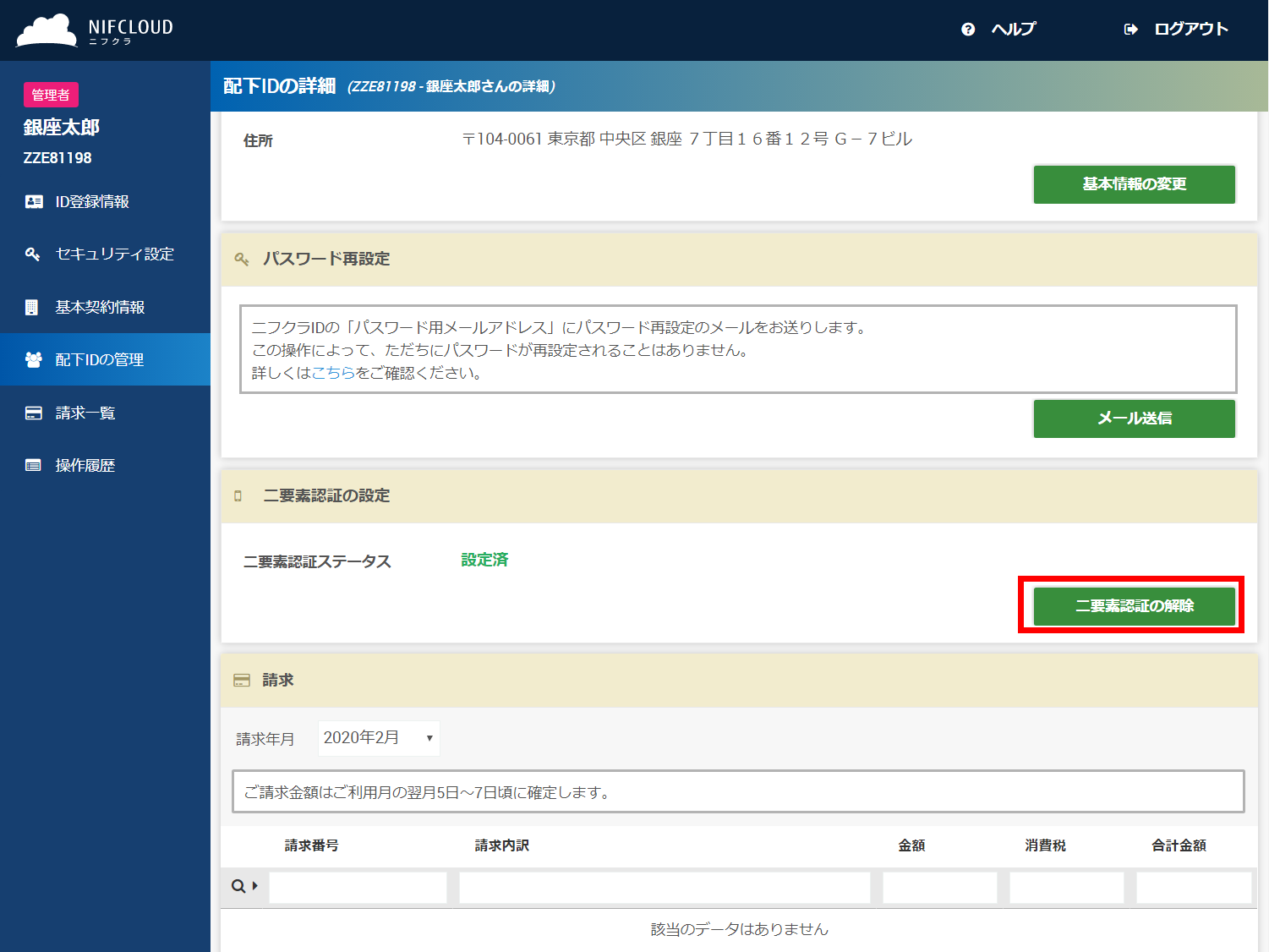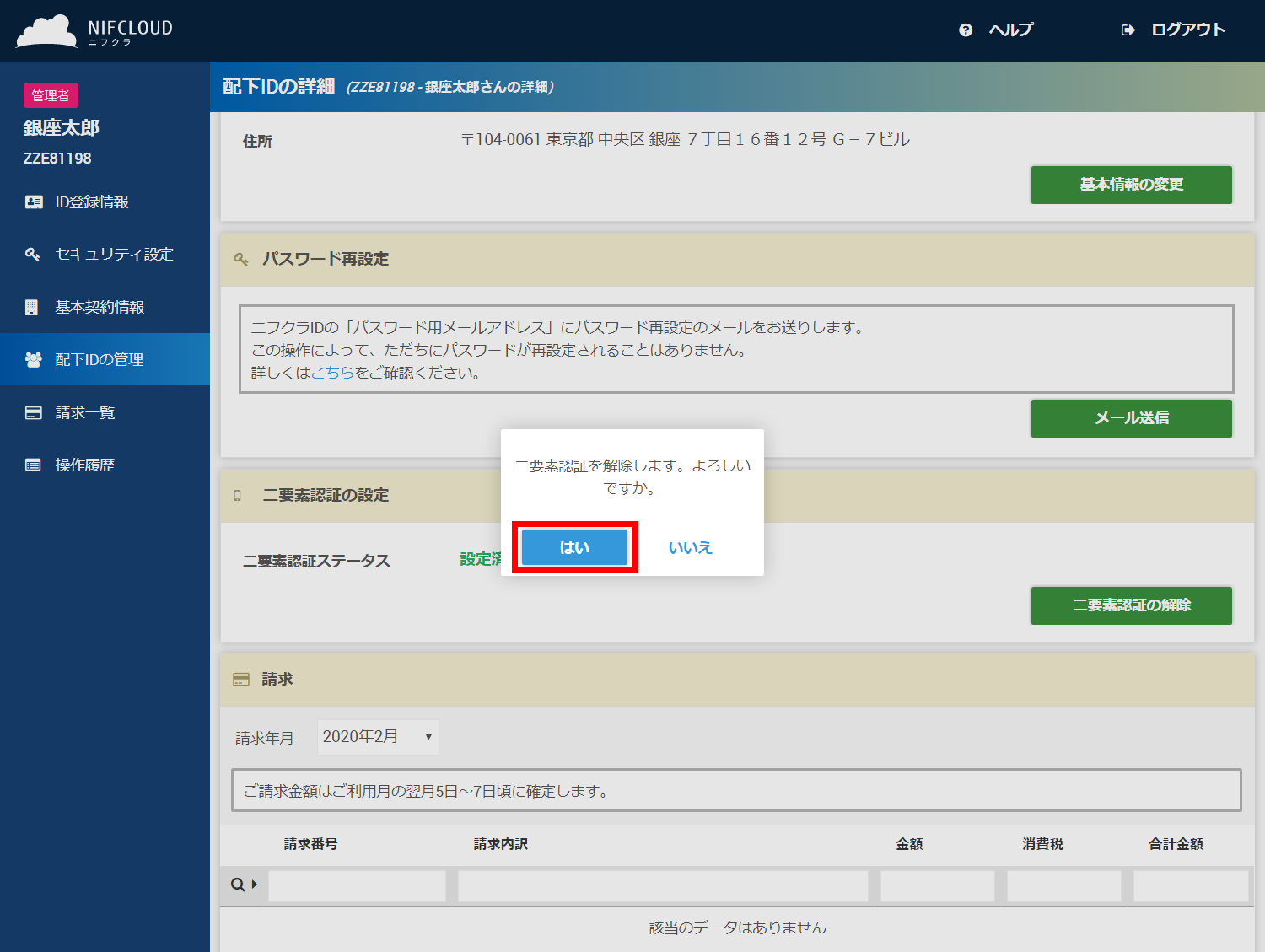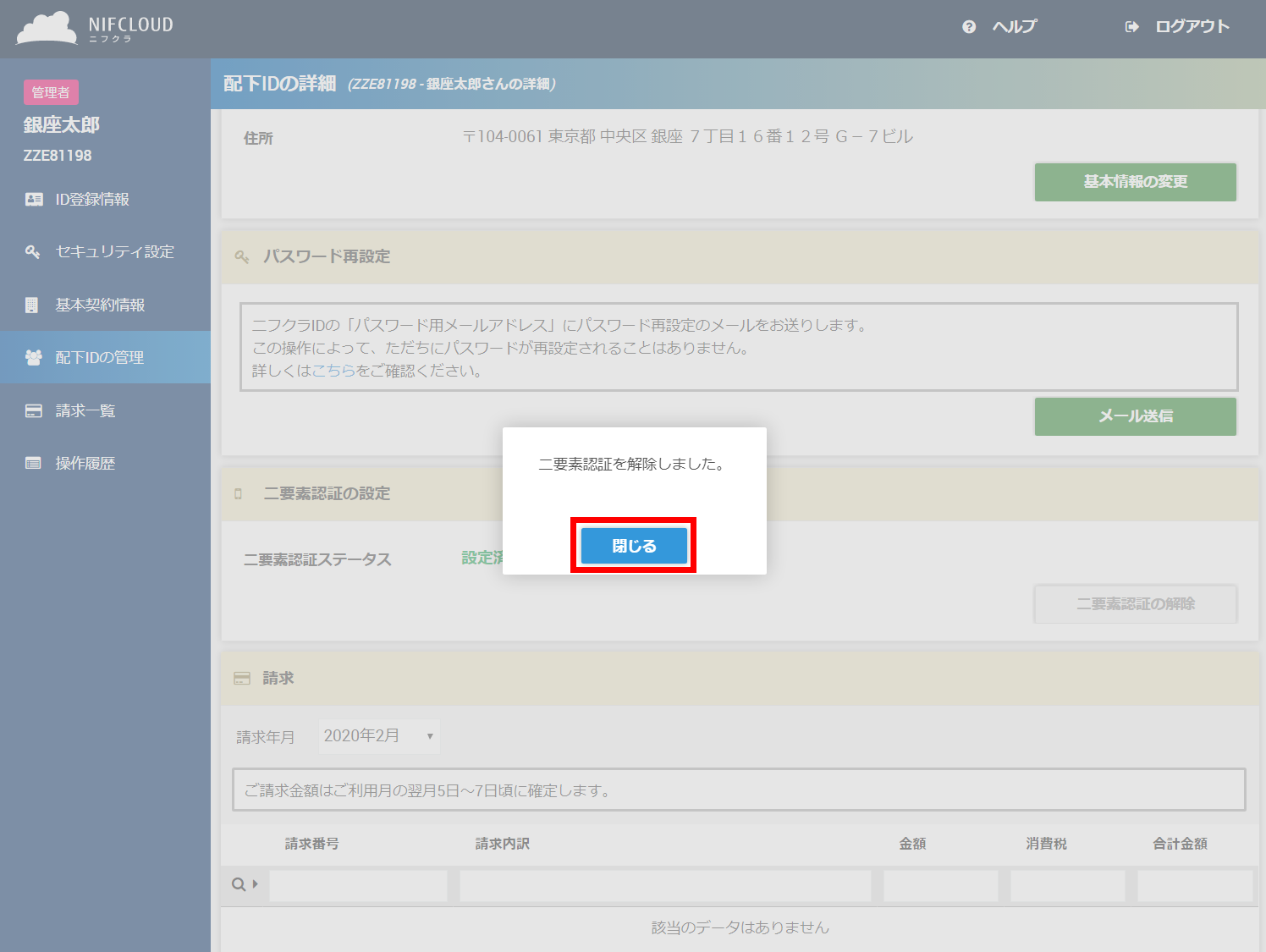契約確認・変更について
IDの追加登録、登録情報の確認・変更や支払い方法の変更などの各種変更手続きを確認できます。
【重要なお知らせ】サービス統合に基づくサービス名称の読み替えのお願い(2024年4月1日)
2024年4月1日をもって、「ニフクラ」は、「FJcloud-V」に統合し、名称を変更しました。
当サイトのアドレス(ドメイン名)に含まれる「nifcloud.com」は現時点では変更はございませんが、各ページに記載の「ニフクラ」「NIFCLOUD」「nifcloud」は、「FJcloud-V」に読み替えていただきますようお願いいたします。
IDの追加登録、登録情報の確認・変更や支払い方法の変更などの各種変更手続きを確認できます。
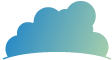
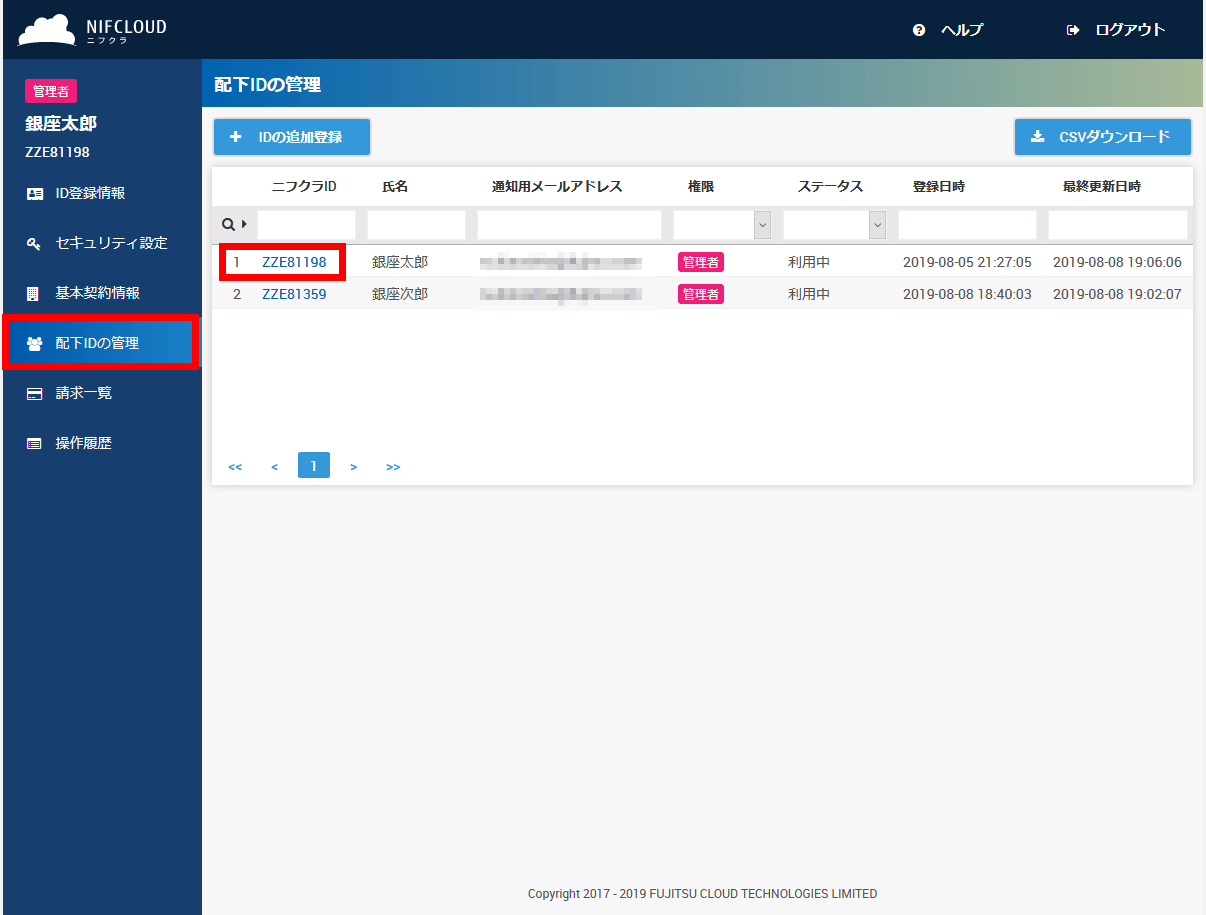
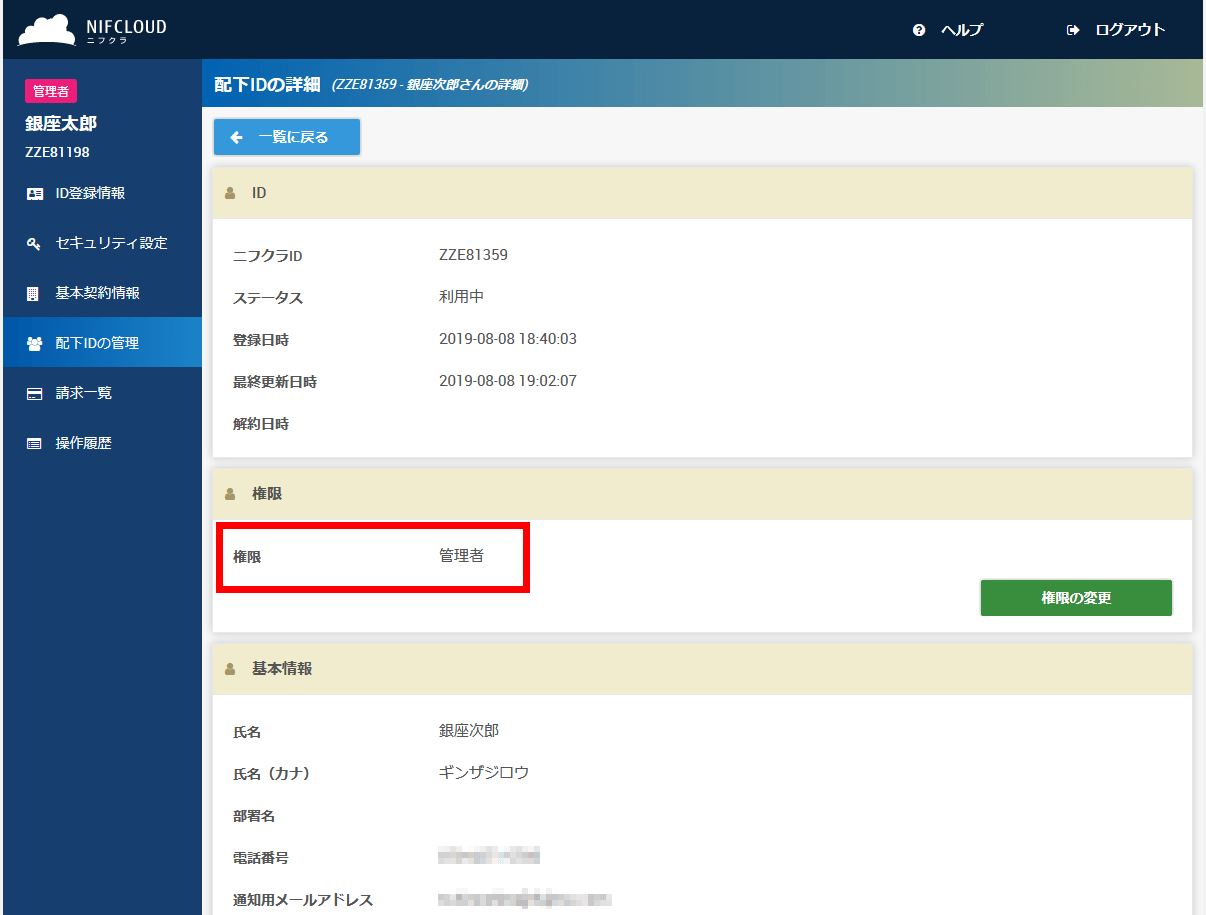
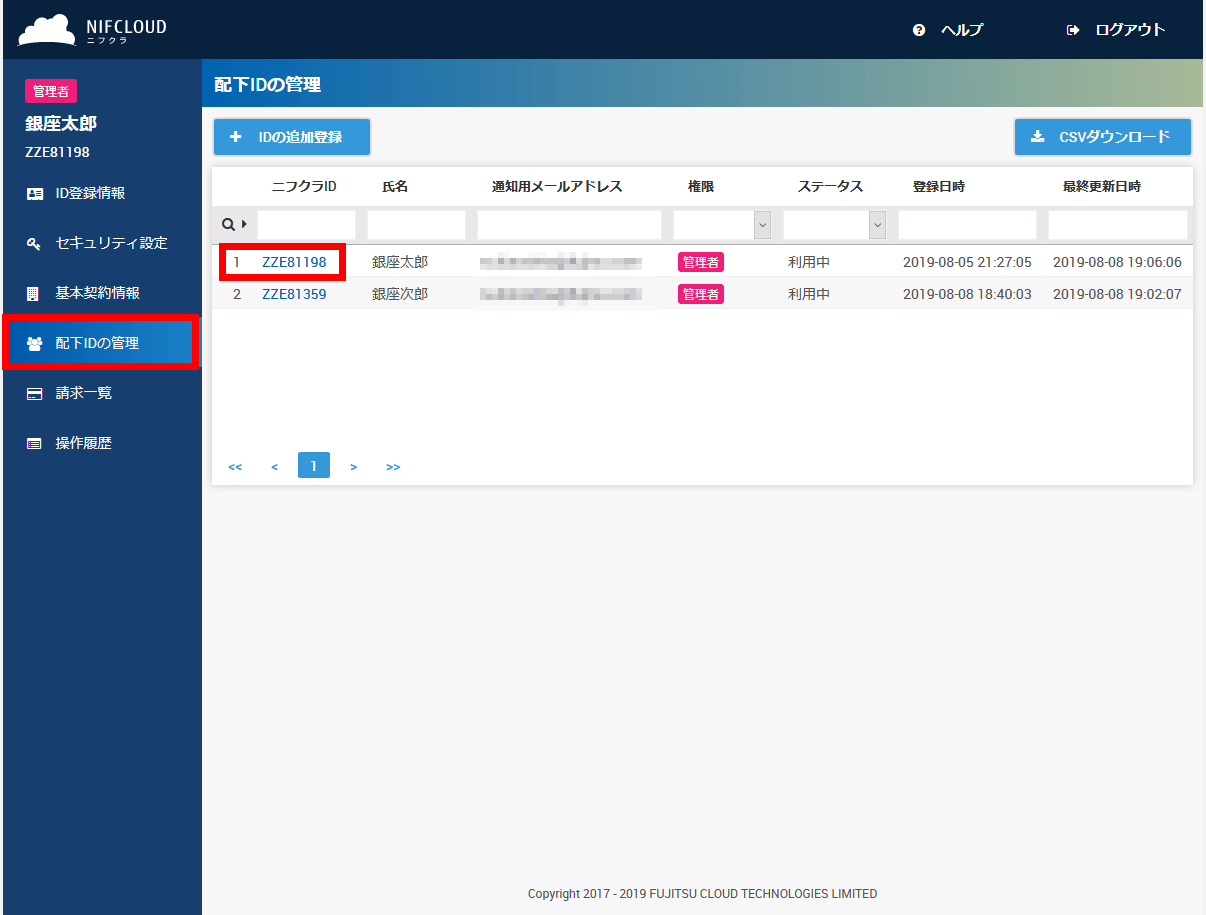
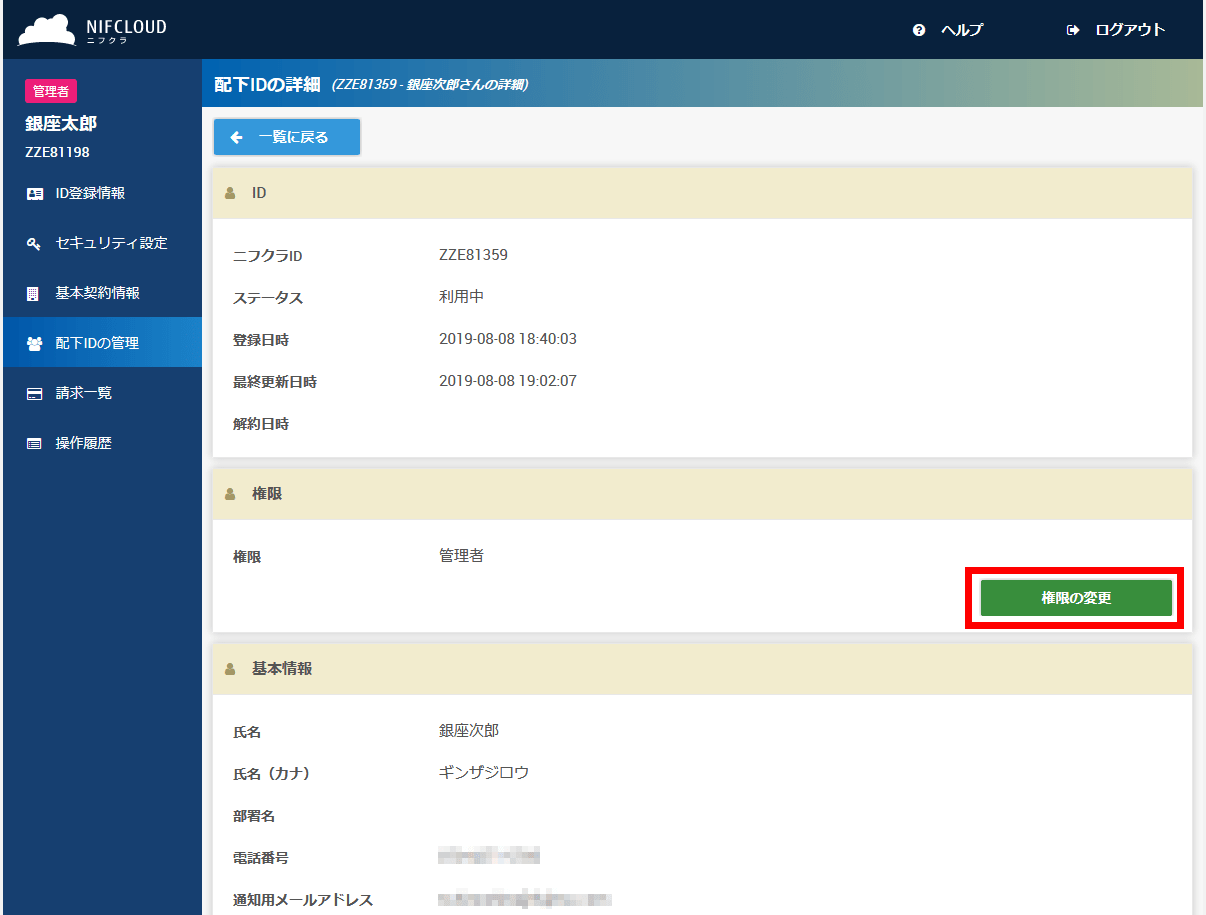
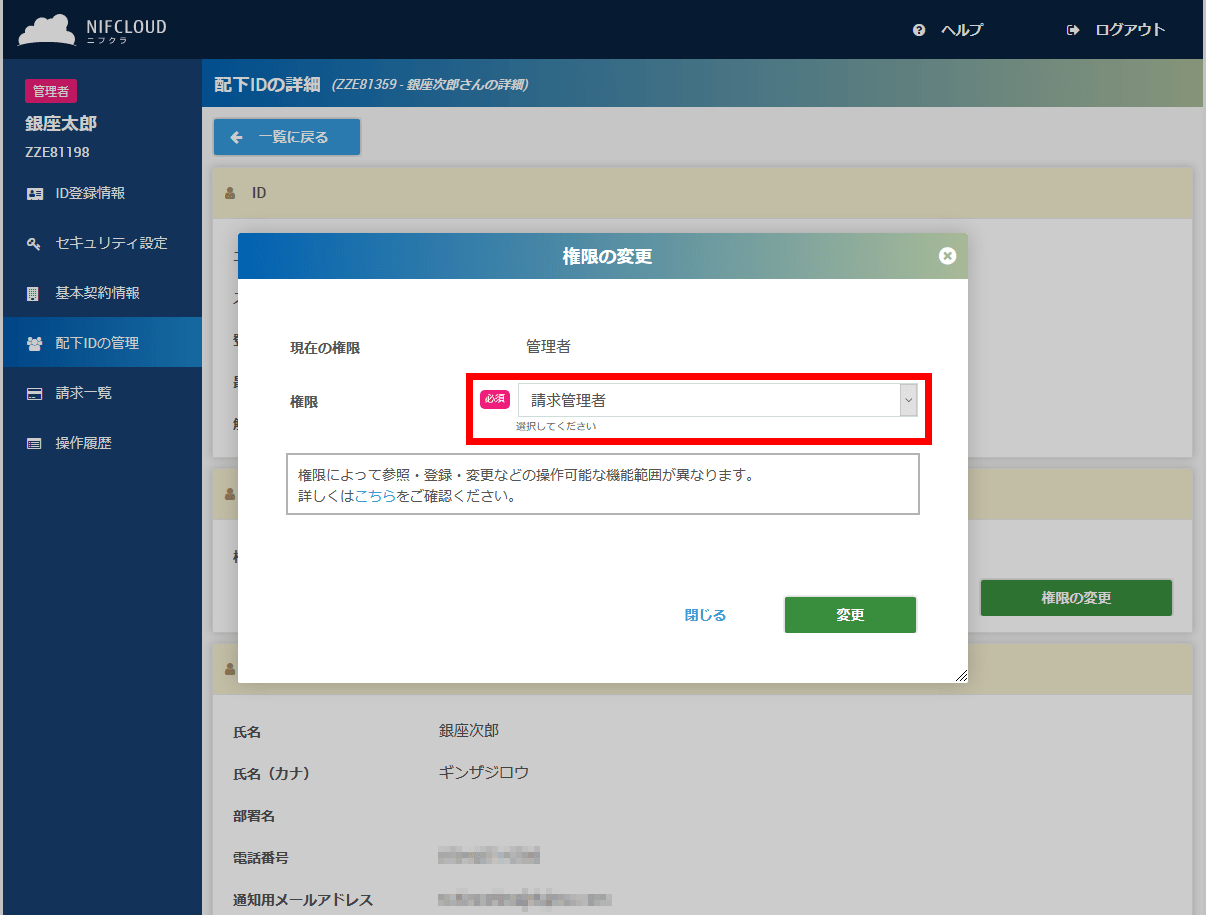
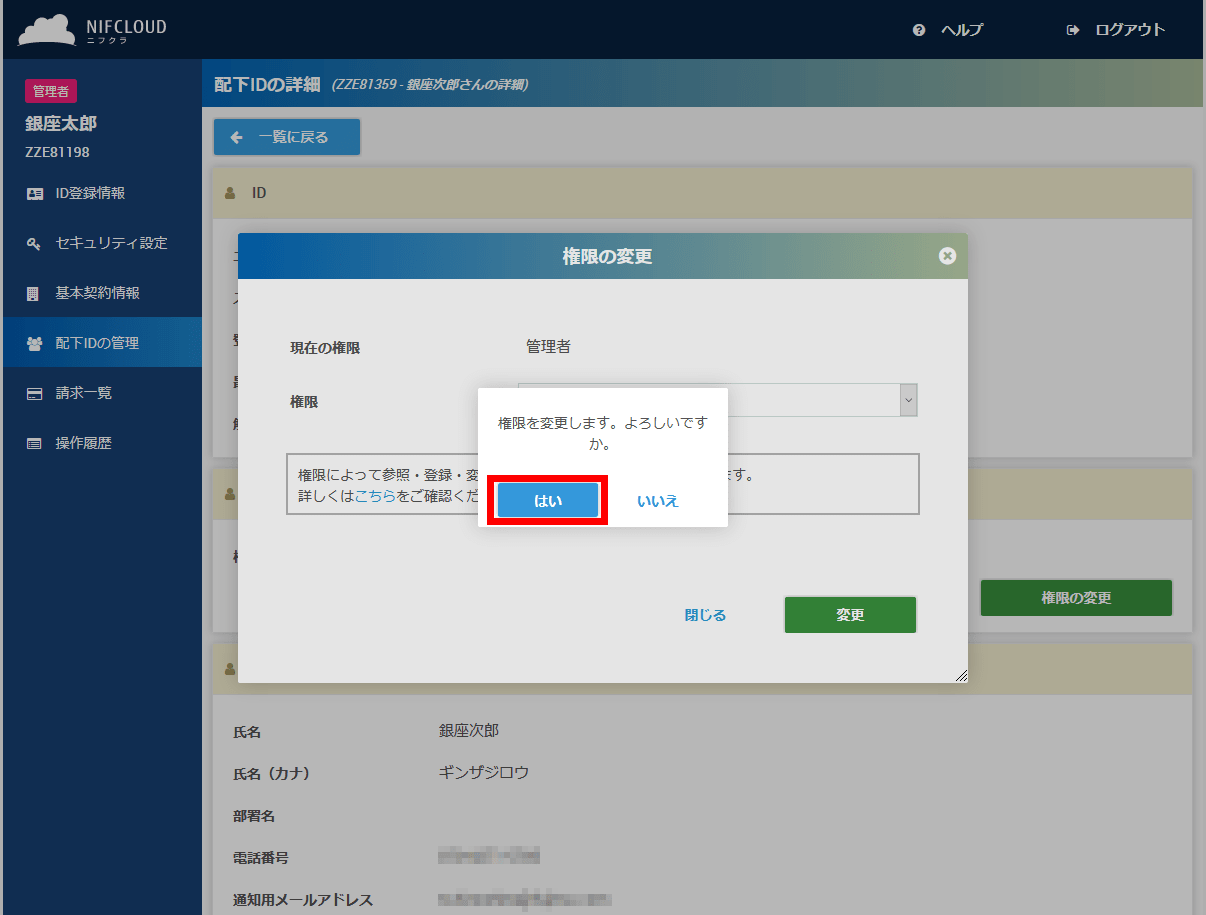
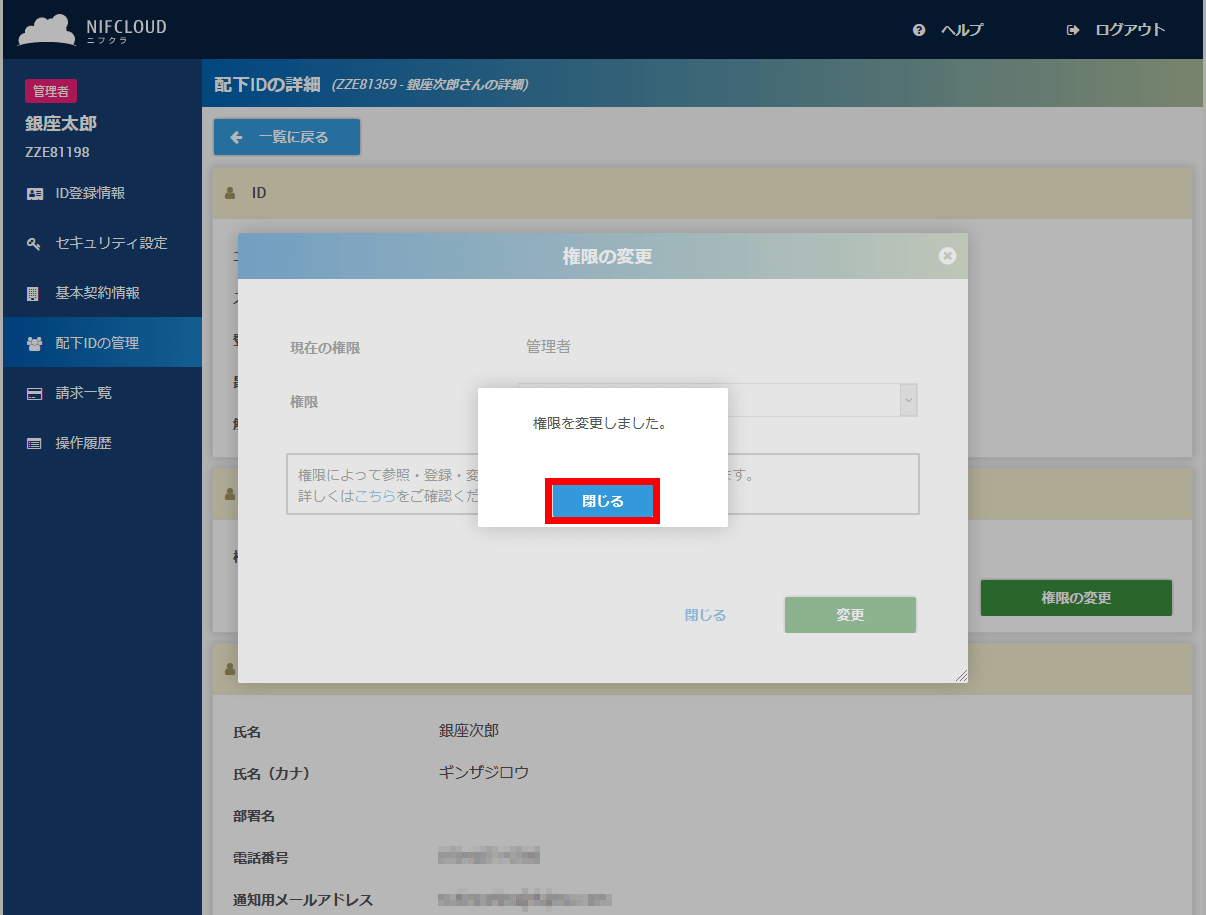
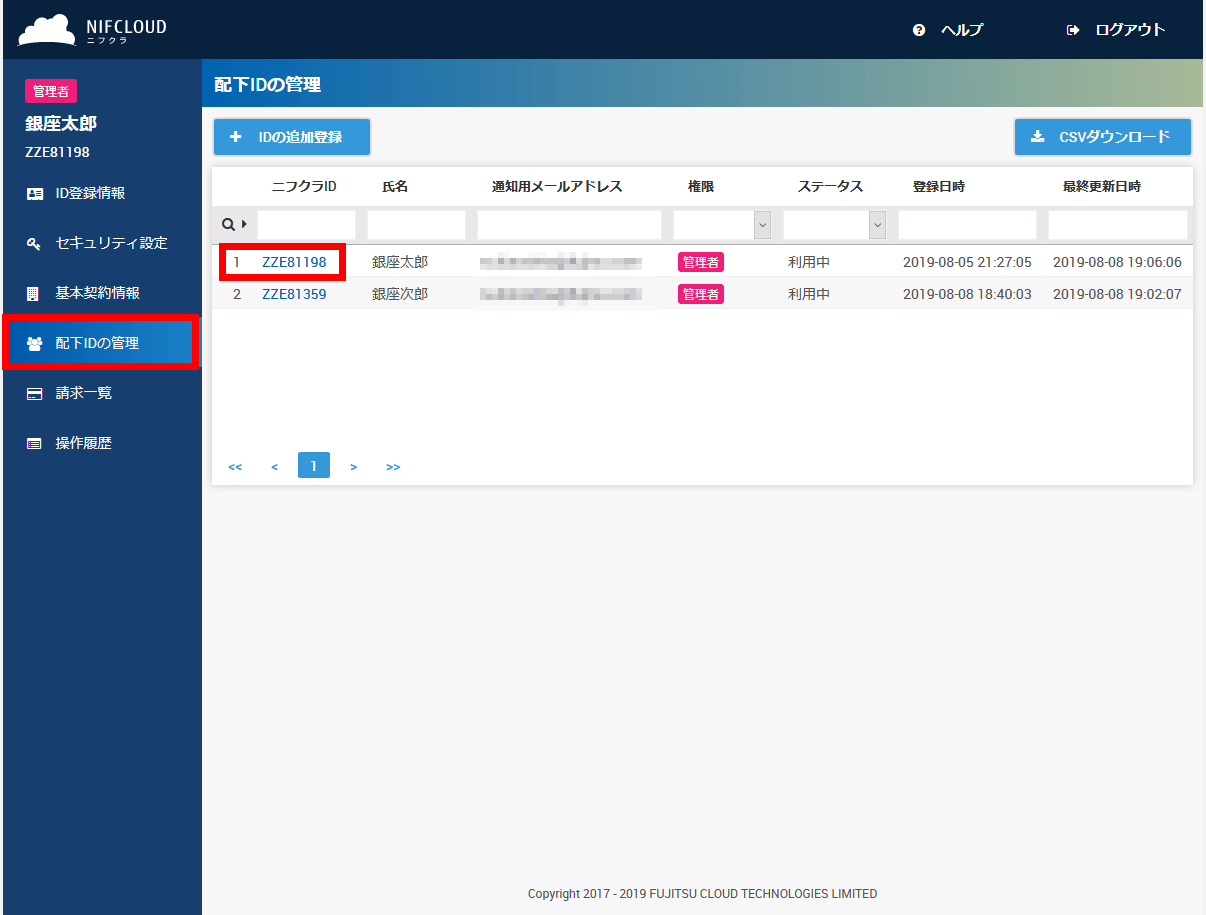
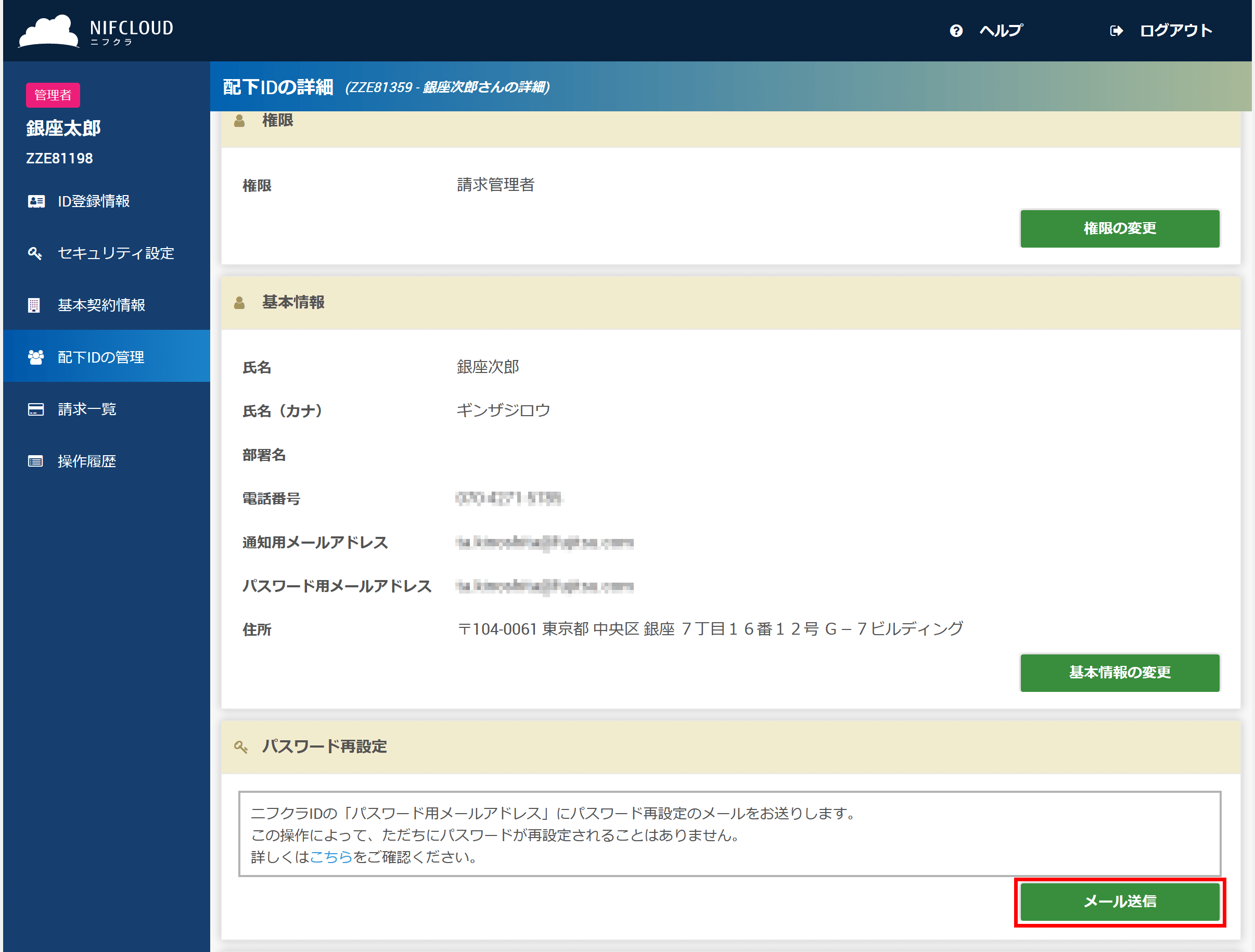
ダイアログ内に表示されたパスワード用メールアドレスを確認し、「はい」をクリックします。